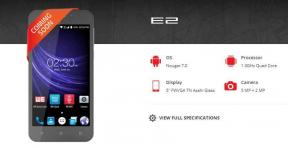Oplossing als Windows 10 File Explorer erg langzaam laadt
Windows / / August 05, 2021
Windows 10 is het meest gebruikte Windows-besturingssysteem op laptops en computers over de hele wereld. De Windows 10 verving het Windows 8-besturingssysteem dat niet de populariteit kon krijgen waar Microsoft op hoopte. In Windows 10 kunnen we echter enkele subtiele details van de besturingssystemen Windows 7 en 8 zien. Er zijn verschillende functies die betrouwbaarder en sneller zijn gemaakt. Maar niet alles is goed over Windows 10, volgens sommige gebruikersrapporten, de Windows Verkenner kost te veel tijd bij het openen in Windows 10, wat behoorlijk vervelend kan zijn.
Bovendien hebben gebruikers ook gemeld dat soms maar een klein deel van de gegevens wordt geladen. Dit probleem kwam met name aan het licht voor die gebruikers die hun pc hebben geüpgraded naar Windows 10 vanuit een oudere versie van Windows. En als u toevallig ook een van de gebruikers bent die dergelijke problemen op uw Windows 10 ondervindt, bent u op de juiste plek terechtgekomen. Net als in dit bericht, zullen we u begeleiden bij het eenvoudig oplossen van het probleem met het zeer langzaam laden van Windows Verkenner op uw pc. Laten we dus eens kijken naar het artikel zelf:

Oplossing als Windows 10 File Explorer erg langzaam laadt
Verschillende gebruikers hebben gemeld dat Windows Search de echte boosdoener is achter het langzaam openen van Windows Verkenner. De eenvoudige oplossing voor dit probleem is dus om de Windows Search-service uit te schakelen. Volg de onderstaande gids om Windows Search-services op uw pc uit te schakelen om de laadsnelheid van Windows Verkenner te verhogen:
Instructies
- U moet de Windows-logotoets + R ingedrukt houden om een dialoogvenster Uitvoeren op uw pc te openen.
- Typ dan msconfig in het dialoogvenster Uitvoeren en druk op de knop Enter op uw toetsenbord.

- Onder het venster Systeemconfiguratie moet u naar de optie Services navigeren.
- Blader nu door de lijst met services en zoek naar een service met de naam Windows Search.
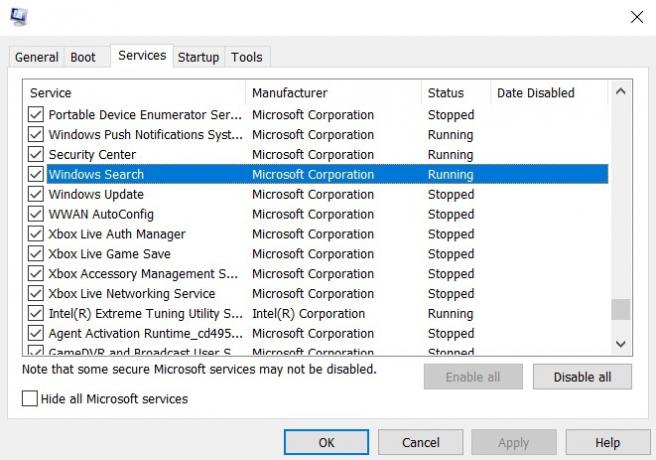
- Zodra u de Windows Search-service hebt gevonden, schakelt u eenvoudig het selectievakje ernaast uit, en als u dit doet, worden de Windows Search-services op uw pc effectief uitgeschakeld.

- Als u klaar bent met het uitschakelen, klikt u op Van toepassing zijn en klik op OK.
- Sluit ten slotte de systeemconfiguratie.
Dat is het! Nu zult u zien dat de Windows Verkenner sneller laadt en dat het probleem met langzaam laden wordt verholpen.
Dus daar heb je het van mijn kant en ik hoop dat je deze gids nuttig hebt kunnen vinden en het traag ladende Windows Explorer-probleem op je Windows 10-pc hebt kunnen oplossen. Laat ons in de reacties hieronder weten of deze gids je heeft geholpen of niet. Tot de volgende post... Proost!
Een Six Sigma en Google Certified Digital Marketeer die als analist werkte voor een Top MNC. Een technologie- en autoliefhebber die graag schrijft, gitaar speelt, reist, fietst en ontspant. Ondernemer en blogger.

![Stock ROM installeren op Hipstreet 10D TB44 [Firmware File / Unbrick]](/f/10be6f80234d3077acfd307312a51a48.jpg?width=288&height=384)